VCF-yhteystietojen tuominen iPhone 7/7 Plus -puhelimeen
Vaikka on aina parasta varmuuskopioida iPhoneyhteyshenkilöt, kaikki ihmiset eivät tee tätä tai tekevät sitä säästeliäästi. Joskus voit poistaa kontaktin vahingossa tai tarvitset numeron, jonka poistit ikä sitten. Jos jokin näistä on ongelma, voit tuoda sähköpostiisi (esim. Gmailiin) tallennetut yhteystiedot ja tallentaa ne iPhoneen. Kaikki yhteystiedot tallennetaan .vcf-tiedostoon, jonka voit avata ja palauttaa kaikki yhteystiedot. Voit myös tuoda vcf: n iPhone 7: een varmuuskopioistasi iTunesin avulla. Tässä on 3 tapaa tuoda vcf iPhone 7 tai 7 Plus -sovellukseen.
Sisällysluettelo:
- Tapa 1: Tuo VCF-tiedostot sähköpostitse
- Tapa 2: Synkronoi VCF-yhteystiedot iCloudin kautta
- Menetelmä 3. Siirrä VCF-yhteystiedot iCareFoneen
Tapa 1: Tuo VCF-tiedostot sähköpostitse
iPhonen käyttäjät voivat käyttää sähköpostia VCF: n tuomiseenyhteystiedot eri lähteestä. Jos sinulla oli esimerkiksi Android-puhelin ja yhteyshenkilö Google-tililläsi, voit tuoda Android vcf -sovelluksen iPhone 7: een Gmail-osoitteesta. Tämä prosessi vaatii vain 3 perusvaihetta. Voit tehdä tämän noudattamalla seuraavia vaiheita: (iPhonen käyttäjien tulee huomata, että tämän menetelmän käyttäminen on kätevää, kun VCF-tiedostot eivät ole iDevice-laitteessa.)
Lähetä VCF-tiedostot sähköpostitse iPhoneen. Avaa sähköposti, napauta tiettyä VCF-tiedostoa, jonka haluat tallentaa yhteystietona, ja napsauta "Luo uusi yhteyshenkilö". Jos numero on jo yhteystietoluettelossasi, voit valita "Lisää nykyisiin yhteystietoihin".

Tämän jälkeen paina "Valmis" tuodaksesi yhteystiedot iPhoneen.
Tapa 2: Synkronoi VCF-yhteystiedot iCloudin kautta
Ennen kuin yrität tätä vaihetta, iPhonen käyttäjien tulisiHuomaa, että iCloud voi tuoda vain tietoja, jotka on aiemmin varmuuskopioitu tai tallennettu iCloudiin. Tee tapana varmuuskopioida VCF-tiedostot. Voit tuoda vcf-tiedostoja iCloudiin seuraavasti:
Kirjaudu iCloud-tiliisi Apple ID: lläsi. Kun olet kirjautunut sisään, siirry sivupalkkiin iCloud-ikkunassa ja napsauta Toiminto-ponnahdusvalikkoa. Valikko tuo sinulle useita vaihtoehtoja. Paina Tuo vCard-painiketta.
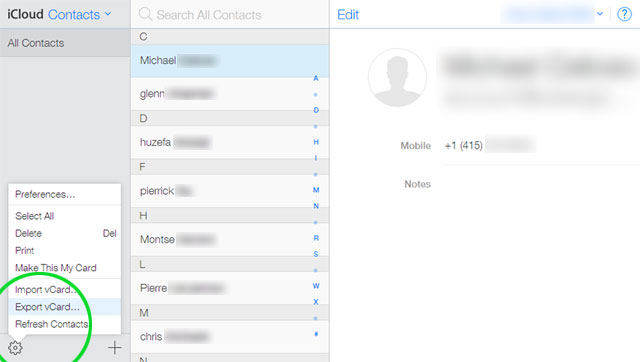
Tämä vie sinut toiselle sivulle, jossa luetellaan kaikkiiCloud-tilisi käytettävissä olevat vCard-tiedostot. Voit valita vCard-tiedoston, jonka haluat tuoda. Jos tuot kaikki tiedostot, ne tallennetaan erikseen iPhone-laitteen kaikkiin yhteystietoihin.
Jos vCard kieltäytyy tuontia, se voi johtuavCard-tiedoston koosta johtuva ongelma. Jos se ylittää iCloud-yhteyshenkilöiden kokorajoituksen, saatat joutua käyttämään vaihtoehtoista tapaa, kuten lähettää vCard-tiedosto sähköpostiin ja toistaa ensimmäinen vaihtoehto vcf-tiedostojen tuonnissa.
Menetelmä 3. Siirrä VCF-yhteystiedot iCareFoneen
Jos haluat silti tietää, kuinka kopioida yhteystiedotiPhone vcf-tiedostosta, esim. Android-laitteesta voit käyttää iCareFonea nopeasti VCF-tiedostojen lataamiseen. Tenorshare -yhtiön tuote iCareFone on kattava sovellus, joka auttaa käyttäjiä liikkumaan iOS-palveluissa ja ratkaisemaan ongelmia, jotka aiheutuvat käyttäessäsi iOS-laitettasi. Tämä sovellus tarjoaa kätevän tavan käyttää työkaluja, jotka auttavat iOS-käyttäjää helpottamaan iOS-käyttökokemusta, sekä suorittamaan toimintoja, kuten puhdistamaan roskatiedostoja, hallitsemaan yhteystietojasi ja kuviasi, varmuuskopioimaan tietoja ja monia muita toimintoja. iCareFone tarjoaa yhden tehokkaimmista tavoista tuoda VCF-tiedostoja iPhoneen. Näin se tehdään:
Vaihe 1. Avaa Yhteystiedot-sovellus Android-sovelluksen laatikossa. Napauta vasemmassa yläkulmassa olevaa kolmen pisteen kuvaketta avataksesi asetukset.
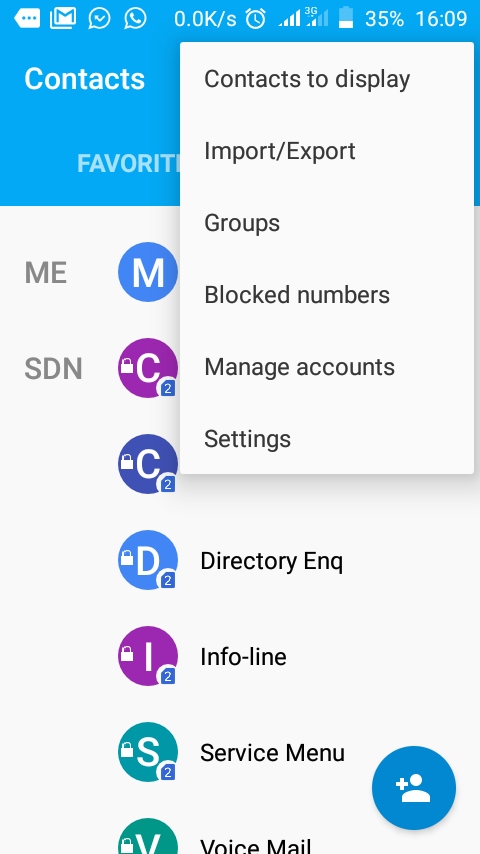
Vaihe 2. Napauta "Tuo / vie" ja valitse yhteyshenkilön lähde esim. "Kopioi yhteystiedot" Google-tililtä, SIM-kortilta tai puhelinnumeroilta.

Vaihe 3. Valitse kohdekohde tässä tapauksessa "Kopioi yhteystiedot" joko "Sisäinen tallennustila" tai "SD-kortti".

Vaihe 4. Tarkista tuotavat yhteystiedot. Paina OK, kun sinua pyydetään viemään yhteystiedot .vcf-tiedostoon.

Vaihe 5. Kun olet vienyt .vcf-tiedostoon, kytke Android-puhelin USB-kaapelilla ja siirrä VCF-tiedosto SD-kortilta tai sisäisestä tallennustilasta työpöydälle.
Vaihe 6. Käynnistä iCareFone ja liitä iPhone 7. Valitse päärajapinnasta "File Manager", joka näyttää kaikki tiedostokategoriat, esim. Yhteystiedot, sovellukset, musiikki, valokuva jne.
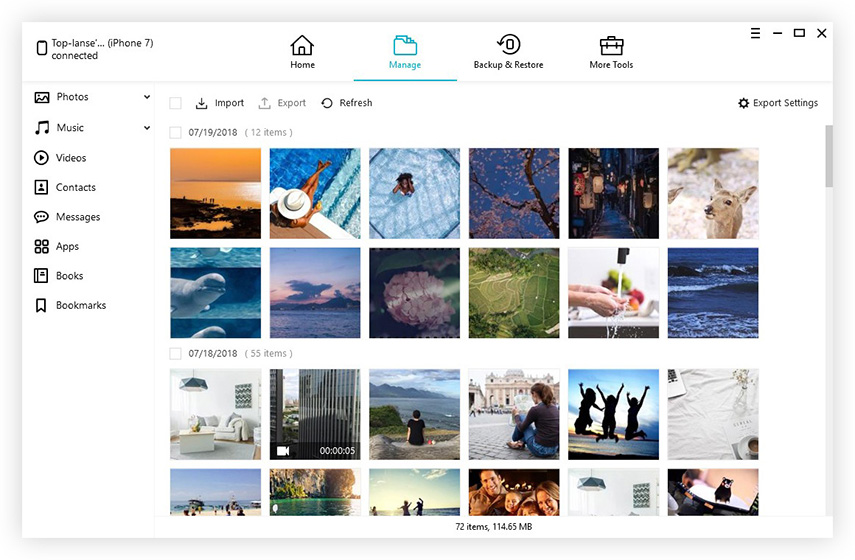
Vaihe 7. Napsauta "Tuo" ja valmistaudu valitsemaan tietokoneen työpöydälle tallennettu VCF-tiedosto, joka tuo useita videoita iPhone 7: een. Ne siirretään iPhoneen 5 minuutin kuluessa iCareFone-sovelluksen kautta. Napsauta "Päivitä", jos he eivät tule heti näkyviin. Näin voit siirtää yhteystietoja vanhoista puhelimista iPhoneen.
Nämä menetelmät ovat hienoja, jos sinulla on uusi iPhoneja haluat siirtää yhteystietoja vanhasta puhelimesta. Vcard-yhteystietojen lähettäminen sähköpostitse ja lataaminen on nopea tapa palauttaa yhteystiedot. ICareFone on kuitenkin nopein tapa tehdä se ja voit myös siirtää myös multimediatiedostoja ja viestejä.









